Microsoft Wordは、世界中で最も使用されているワープロソフトウェアであり、レポートから原稿に至るまでのドキュメントを作成するための最良の選択肢であることがよくあります。ただし、ドキュメントを共有するときは、公開用であろうとコラボレーション用であろうと、ドキュメントをPDFに変更することが不可欠になります。
PDFドキュメントの有用性は比類のないものです。この比類のないファイル形式は、ファイルを他の人と共有したいが、他の人に変更を加えたくない場合に最適です。さらに、PDFはMicrosoftのすべてのプラットフォームで簡単にアクセスでき、一般的にさまざまなデバイスで簡単に表示および共有できます。さらに重要なことに、PDFファイルをパスワードで保護できます。このため、マイクロソフトワードをPDFに変換する必要があります。
幸いなことに、それを達成する方法を探してインターネットを行ったり来たりする必要はありません。このガイドをキュレーションして、Microsoft Word文書をPDFに変換するさまざまな方法を紹介しました。
一部の人にとって、ファイルをある形式から別の形式に変換することは、日常の作業のようなものです。したがって、高品質のPDFを作成するのに役立つ、信頼性が高く便利な WordからPDFへのコンバーター を常に装備する必要があります。 Coolmuster Word to PDF Converter(Word PDF変換) は、この仕事で不足しない最高のツールです。
この議論の余地のないツールは 、Wordファイルを即座にPDFに変更します。使いやすい機能を備えた直感的なユーザーインターフェイスを誇っています。バッチ変換をサポートしています。変換するファイルの数やサイズに関係なく、このツールはそれを実現します。一度に変換するファイルが数百ある場合でも、このツールは変換を非常にうまく処理できます。変換プロセス中に遅延や中断はありません。その上、CoolmusterワードからPDFへのコンバーターはフォーマットを保持します。利用可能なカスタマイズオプションを使用して出力ファイルを調整することもできます。
主な機能:
マイクロソフトワードをPDFとして保存する方法の手順は次のとおりです。
01 コンピュータにインストールした後、ソフトウェアを起動します。プライマリインターフェイスで、をクリックします ファイルの追加 or フォルダの追加 ボタンをクリックして、PDFに変換するドキュメント の追加 を開始します。

02月出力ページのサイズと余白をカスタマイズし、ファイルの保存場所を決定します。

03月完了したら、[ スタート ]を押して、Microsoft WordがPDFとして保存されるまで待ちます。

参考文献:
GoogleドキュメントをPDFとして保存するにはどうすればよいですか?[コンピュータとモバイルデバイス]
[簡単なオフィスソリューション]DOCXをPDFに変換する方法-6つの方法
これらの洗練されたWord文書をPDFとして保存するために信頼できる最も簡単な方法の1つは、Microsoft Word内で直接変換することです。Microsoft Wordデスクトップバージョンをコンピューターにインストールしている限り、数回クリックするだけでPDFを作成できます。
[名前を付けて保存]オプションまたは[エクスポート]オプションを使用できます。どちらのオプションを選択しても、マウスを数回クリックするだけでPDFを簡単に作成できます。Microsoft Word を使用して Word を PDF として保存する方法は次のとおりです。
以下は、マイクロソフトワードであなたのワード文書をPDFとして保存する手順です:
ステップ1.まず、コンピューターでWord文書ファイルを開き、[ ファイル]をタップします。
ステップ2.リストから[ 名前を付けて 保存]オプションを選択し、保存する場所を指定します。
ステップ3.次に、ダイアログ ボックスが表示されます。ファイルタイプから PDF 形式を選択し、[ 保存]をクリックします。

Microsoft Wordには、Word文書からPDFを作成するのに役立つ[エクスポート]オプションもあります。手順は次のとおりです。
ステップ1.変換するドキュメントを開き、開いたら左上隅にある[ ファイル ]をタップします。
ステップ2.サイドバーから[ エクスポート ]オプションに移動し、[ PDF / XPSの作成]をタップします。

ステップ3.PDFファイル名を入力し、保存する場所を選択して、[ 公開]をクリックします。
これにより、Word文書のPDFコピーをわずか数分で入手できます。これは、Word文書ファイルを無料でPDFとして保存するのが最も簡単なトリックの1つです。
パソコンにMicrosoft Wordがインストールされておらず、オンラインのサードパーティツールがうまく機能しない場合は、Googleドキュメントが役立ちます。Googleドキュメントは、Microsoft Wordと同様にオンラインワードプロセッサですが、クラウド上で動作するだけです。デスクトップ版はなく、無料で使用できます。ただし、Googleドキュメントを使用するには、Googleドライブが必要です。
Googleドキュメントでは、Word文書をPDF、HTML、TXTなどとしてダウンロードできるため、Microsoft Word文書をPDFおよびその他すべてのリストされたファイルタイプに変換すると便利です。これらの変換を完了するのは非常に便利で、安全で、簡単です。唯一の問題は、ファイルを次々にしか変換できないことであり、面倒で時間がかかる可能性があります。
Googleドキュメントを使用してマイクロソフトワードをPDFに変換する方法を知るには、次の手順に従ってください。
ステップ1.Googleドライブに移動し、ドライブのインターフェースの左側にある[ 新規 ]ボタンをクリックします。[ファイルのアップロード]オプションを選択し、Googleドライブに アップロード するWord文書を選択します。

ステップ2.アップロードしたドキュメントを右クリックし、[ プログラムから開く ]オプションを選択して、[ Googleドキュメント]を選択します。

ステップ3.ファイルが Google ドキュメントで開きます。[ ファイル ]タブを見つけてクリックします。オプションのリストから[ ダウンロード ]オプションを選択し、[ PDFドキュメント(.pdf)]の選択に進みます。ファイルは自動的にPDFとしてダウンロードされます。

あなたは好きかもしれません:
簡単なドキュメント変換:iLovePDFを使用してWordをPDFに変換する
WordをPDFに無料でオフライン&オンラインで変換する方法:簡単に解決
これは、無料でPDFに関連するマイクロソフトのすべての問題に対処することができるWindowsマイクロソフトワードからPDFへのコンバーターです。SwifDoo PDFを使用すると、PDFファイルを変換し、編集し、注釈を付けることができます。ナビゲートしやすいインターフェースで提供される多くの機能を提供します。PDFだけでなく、他のファイルも変換します。
重要なのは、元のファイルで使用されているすべての形式とスタイルを保持することです。それは迅速な結果を提供します、そして以下はSwifDoo PDFを使用してマイクロソフトワード文書をPDFに変換する方法の手順です:
ステップ1.まず、公式Webサイトからツールをインストールします。それを起動し、開いたら PDFからWordをタップします 。
ステップ2.左下隅にある「 その他の機能 」をクリックし、「 PDF に変換」を選択します。
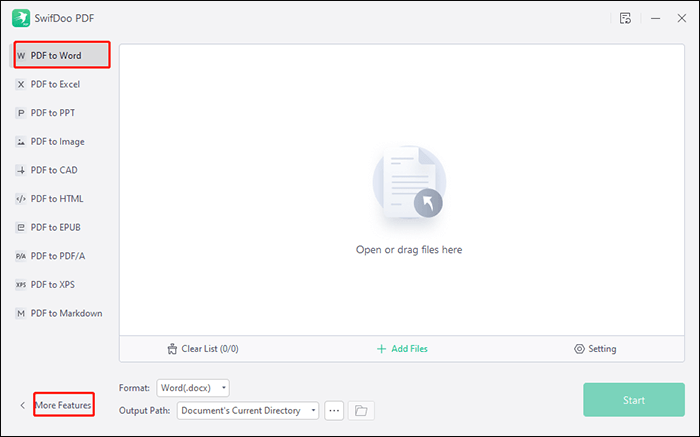
ステップ3.左側のパネルから [ Office から PDF へ ] を選択します。次に、を押してドキュメントをアップロードします 追加ファイル ボタン。次に、をクリックします 開始 ファイルを変換するため。
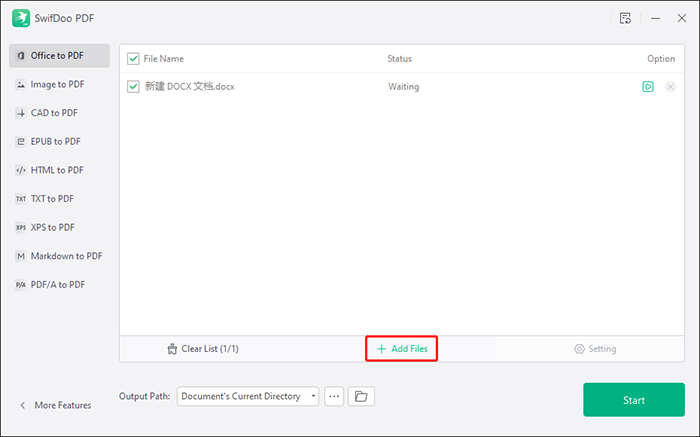
また、SwifDoo PDFを使用してオンラインでファイルを変換することもできます。技術的には可能であり、無料版なので無料で使用できます。このツールはファイルの変換にうまく機能し、日常の仕事や生活に適したオプションになる可能性があります。SwifDoo PDFアプリを使用して、Microsoft Word文書をオンラインでPDFに変換する手順は次のとおりです。
ステップ1.SwifDoo PDFの公式ウェブサイトにアクセスして、 PDFに変換を見つけます。
ステップ2.左側のパネルから [WordからPDFへ ]を選択し、ファイルをアップロードします。(一度に変換できるファイルは1つだけで、24時間で最大2つのファイルを変換できます)。次に、[ ファイルの選択 ]タブをタップします。
ステップ3.ファイルが自動的に変換されるまで待ちます。変換後、[ダウンロード]ボタンを押してファイルを手動で ダウンロード します。
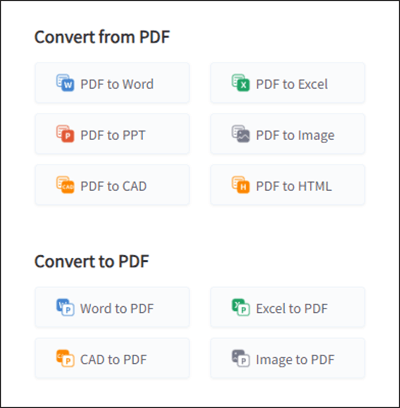
現在、Zamzarは最も人気のあるオンラインのWordからPDFへのコンバーターの1つです。完全にオンラインで動作し、オフラインバージョンがないため、ダウンロードする必要はありません。このツールを使用すると、ドキュメントを簡単かつ迅速にPDFに変換できます。Zamzarは、ドキュメントタスクを頻繁に処理するユーザーの間でよく知られています。Zamzarを使用してマイクロソフトワード文書をPDFに変換する方法は次のとおりです。
ステップ1.Zamzarの公式Webサイトにアクセスすると、ホームページに[ ファイルの選択 ]ボタンが表示されます。それをタップして、変換するファイルの追加を開始します。
ステップ2.クリック に変換 ボタン。次に、マイクロソフトワードからPDFに変換するため、ファイル形式を PDF として選択します。
ステップ3.[ 今すぐ変換]を選択します。変換が完了したら、コンピューターにファイルをダウンロードします。

詳細情報:
Windows & Mac システムで Word 文書を PDF として保存する方法
魔法の変換:プロのようにページドキュメントをPDFとして送信する方法
この記事を読んだ後、マイクロソフトワード文書をPDFに変換するのは簡単です。マイクロソフトワードをPDFに変換するための5つの複雑で痛みのない方法を示しました。あなたが持っているかもしれないどんな緊急のプロジェクトのためにもあなたがそれらの素晴らしいPDFファイルを作成することを妨げるものは何もありません。
Coolmuster Word to PDF Converter(Word PDF変換) は、変換プロセスをプレーンセーリングにします。これは、ハードルなしでWordからPDFへの変換タスクを処理するために最も推奨されるソフトウェアです。これは、使いやすさを誇り、最高の結果を保証する無敵のツールです。
関連記事:
[効率的なオフィスソリューション]4つの異なる方法で単語をPDFに変換する方法
無制限のアクセス:PDFからセキュリティを削除する技術を習得する
GoogleドキュメントでPDFを開く方法[複数の便利な方法]
PDFをグーグルドキュメントに変換する|推奨される4つの方法を試してください





